Events mit Saalplan
In diesem Artikel
Event mit Saalplan erfassen und konfigurieren
Sobald bei Ihnen die Saalplan-Funktion freigeschalten ist, sehen Sie im e-guma Ticketsystems auf Events -> Bearbeiten den zusätzlichen Button Hinzufügen (mit Saalplan). Klicken Sie auf diesen Button.

Saalplan-Designer
Im Abschnitt Saalplan erscheint im Rechteck die Vorschau des Saalplans. Bei einem neuen Event ist die Vorschau leer.

Klicken Sie auf den Button Saalplan-Designer starten.

In dieser Anleitung ist erklärt, wie Sie den Saalplan-Designer bedienen.
Ticketvarianten
Sobald Sie den Saalplan erstellt haben, können Sie die Ticketvarianten hinzufügen. Beim Feld Kategorie des Saalplans können Sie eine der Kategorien, welche Sie im Saalplan-Designer festgelegt haben, auswählen.

Es ist wichtig, dass Sie jeder Ticketvariante eine Kategorie zuweisen.
Kategorie mit unterschiedlichen Preisen
Möchten Sie bei einer Kategorie unterschiedliche Preise festlegen (z.B. für Erwachsen und Kinder), dann erfassen Sie mehrere Ticketvarianten mit derselben Kategorie.

Plätze vom Verkauf ausschliessen bzw. reservieren
Tickets können nur vor Ort verkauft werden
Die Plätze bzw. Tische, die Sie reservieren resp. vom Onlineverkauf ausschliessen möchten, können Sie im Saalplan-Designer einer eigenen Kategorie zuweisen, z. B. "Reserviert". Danach erstellen Sie eine neue versteckte Ticketvariante und weisen die soeben neu erstellte Saalplan-Kategorie zu. So sind die Tickets im Onlineshop nicht verfügbar. Vor Ort können die Tickets jedoch wie gewohnt ausgestellt werden.

Tickets können weder online noch vor Ort verkauft werden
Die Plätze bzw. Tische, die Sie reservieren resp. vom Onlineverkauf ausschliessen möchten, können Sie im Saalplan-Designer einer eigenen Kategorie zuweisen, z. B. "Reserviert". Damit bis auf Weiteres die entsprechenden Plätze vom Online- sowie vom vor Ort-Verkauf ausgeschlossen werden, weisen Sie die neu erstellte Saalplan-Kategorie (z.B. "Reserviert") keiner Ticketvariante zu. Bei dieser Variante ändert sich die Höhe des Kontingents nicht.
Tickets können weder online noch vor Ort verkauft werden - Kontingent wird reduziert
Damit die entsprechenden Plätze gänzlich vom Online- sowie vom vor Ort-Verkauf ausgeschlossen werden, weisen Sie diesen Plätzen im Saalplan-Designer keine Kategorie zu. So wird auch das Kontingent um diese Anzahl Plätze reduziert.
Legende im Saalplan anzeigen
Im Saalplan kann eine Legende aktiviert werden, die weitere Informationen zu den Ticketkategorien des Saalplanes enthält. Es stehen folgende Auswahloptionen zur Verfügung:

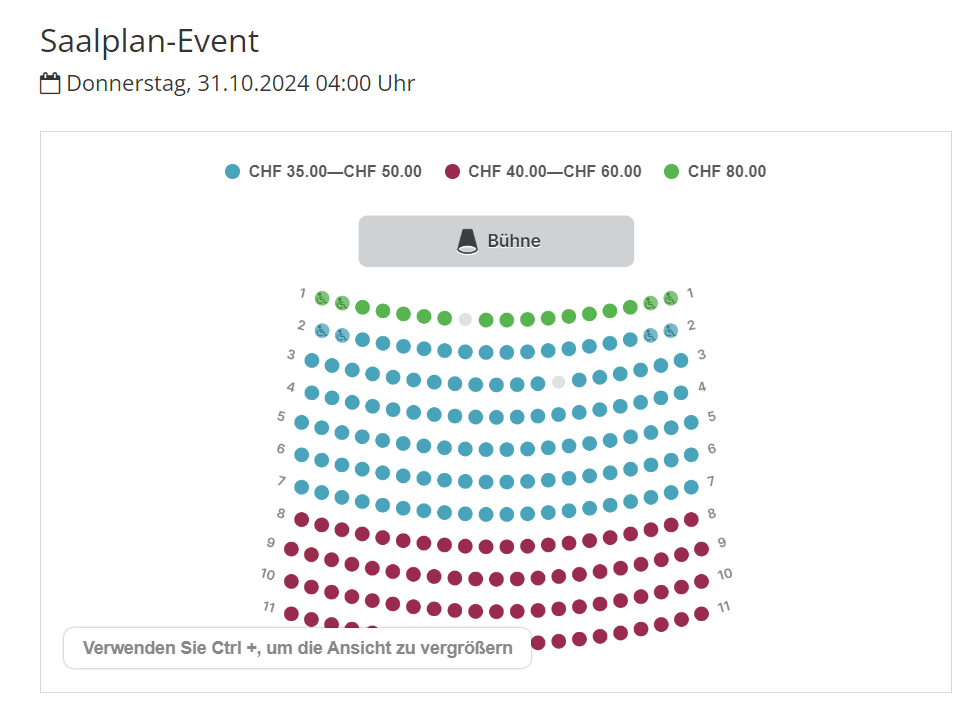
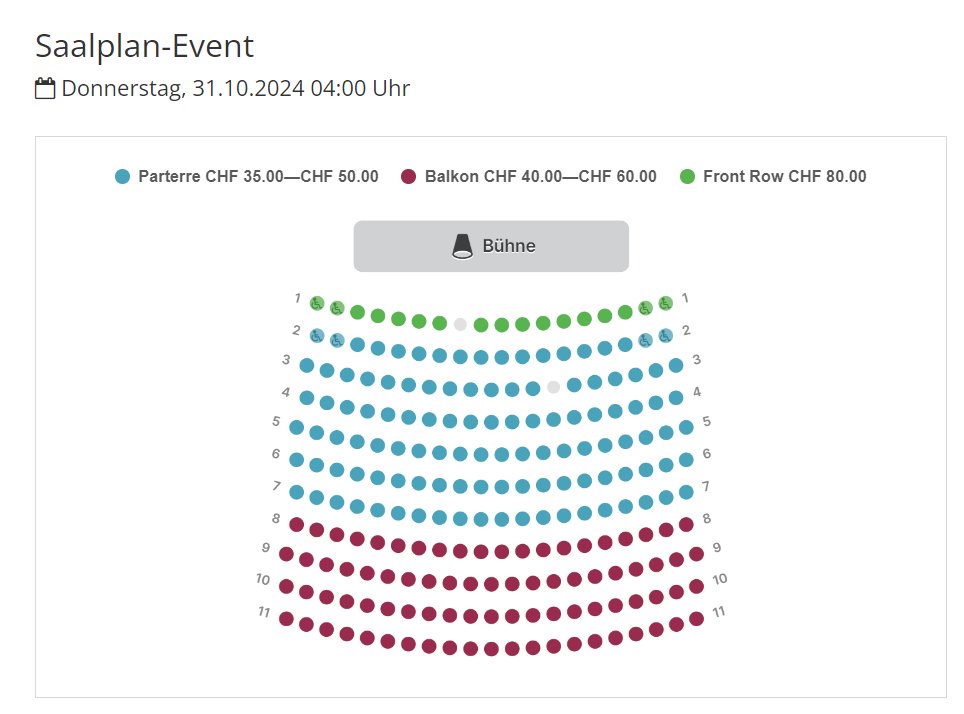
Onlineshop
Ihre Besucher sehen, welche Plätze noch frei sind und können ihre Plätze auswählen. Sobald ein Sitzplatz ausgewählt wird, ist dieser bis maximal 30 Minuten reserviert.
Freigelassene Einzelplätze
Wird ein Einzelplatz freigelassen, wird dieser Sitz in der Standardeinstellung gekennzeichnet und eine Meldung angezeigt. Die Buchung kann trotzdem durchgeführt werden.

In den Einstellungen -> Ticketsystem können Sie dieses Verhalten für freigelassene Einzelplätze über alle Events mit Saalplan festlegen:
 Es stehen Ihnen folgende Optionen zur Verfügung:
Es stehen Ihnen folgende Optionen zur Verfügung:
- Keine Massnahme
- Hinweis im Saalplan einblenden (Standardeinstellung)
Diese Option entspricht dem voreingestellten Standard. Wenn ein Einzelplatz freigelassen wird, wird ein Hinweis angezeigt. Der Kauf im Onlineshop bleibt möglich. - Kauf im Onlineshop und bei Externen Verkaufsstellen blockieren
Der Kauf im Onlineshop sowie im Backoffice von Externen Verkaufsstellen ist nicht möglich. Beim Klicken auf “Weiter” / “Ticket ausstellen” kann der Kauf nicht fortgesetzt werden und es erscheint eine Meldung. Im Backoffice kann die Bestellung weiterhin getätigt werden. - Kauf im Onlineshop, bei Externen Verkaufsstellen und im Backoffice blockieren
Das ist die strikteste Einstellung. Bei dieser Einstellung ist der Kauf im Onlineshop sowie für alle User im Backoffice nicht möglich. Beim Klicken auf “Weiter” / “Ticket ausstellen” kann der Kauf nicht fortgesetzt werden und es erscheint eine Meldung.
Ticketausdruck
Auf dem Ticket wird der ausgewählte Sitz angezeigt.

Tickets vor Ort ausstellen
Wählen Sie die Sitzplätze aus, welche gebucht werden sollen.

Ausgewählte Sitzplätze werden für maximal 30 Minuten reserviert.
Halten Sie die Shift-Taste (leerer, nach oben zeigender Pfeil) gedrückt, um mehrere Sitzplätze auf einmal auszuwählen. Alternativ können Sie das Bereichs-Auswahl-Werkzeug im Saalplan vor Ort verwenden.

Tickets stornieren
Beim Stornieren sehen Sie bei jedem Ticket den Sitzplatz. Nach dem Stornieren, wird der Sitzplatz umgehend freigegeben.

Teilnehmerliste
Die Teilnehmerliste von Events mit Saalplan können Sie nicht nur nach Namen und Bestelldatum, sondern auch nach Sitzplatz sortieren. Dabei werden als erstes die Tische, anschliessend die Reihen und am Schluss die allgemeinen Einlässe aufgelistet.
 Auf der als PDF- oder Excel-Datei exportierten Teilnehmerliste wird für jedes Ticket eine Zeile dargestellt.
Auf der als PDF- oder Excel-Datei exportierten Teilnehmerliste wird für jedes Ticket eine Zeile dargestellt.

Ticket App
In der Ticket App wird bei der Liste der Teilnehmer sowie in den Ticketinformationen der gebuchte Sitzplatz angezeigt.

Kosten
Saalplan gestalten
Mit dem Saalplan-Designer können Sie Ihre Saalpläne selbst erfassen. Auf Anfrage übernehmen wir diese Aufgabe für Sie. Wir verrechnen dabei CHF 159.- pro Stunde.
Gebuchte Plätze
Wir verwenden für den Saalplan einen externen Dienst. Um die Kosten zu decken, verrechnen wir CHF 0.30 / € 0.25 pro gebuchten Platz / Person, welche wir zusammen mit den Kommissionen in Rechnung stellen. Für Tische, die im Saalplan-Designer so eingerichtet sind, dass sie als eine Einheit buchbar sind, fallen diese Kosten entsprechend der Anzahl Sitzplätze an. Z.B. bei einem Tisch für 6 Personen werden 6x CHF 0.30 / € 0.25 verrechnet.
